So beheben Sie den iCloud-Fehler 1722 während der Installation oder Aktualisierung von iCloud für Windows
Der iCloud-Fehler 1722 wird bei Ihnen verursachtDeinstallieren Sie iCloud und installieren Sie es erneut auf Ihrem Desktop-PC. Es wurde auch von den Benutzern konfrontiert, die ihre Windows-Versionen von Windows 7 auf Windows 10 aktualisiert haben.
"Produkt: iCloud - Fehler 1722. Es gibt ein Problem mit diesem Windows Installer-Paket. Ein im Rahmen des Setups ausgeführtes Programm wurde nicht wie erwartet beendet. Wenden Sie sich an Ihr Support-Personal oder Ihren Paketanbieter. Aktion RuniCloudUpgrade, Pfad: C: Programme (x86) Common FilesAppleInternet Services, Befehl: C: Programme (x86) Common FilesAppleInternet ServicesiCloud.exe / upgrade "
Wenn der Fehler auftritt, können Sie ihn einfach nicht abrufeniCloud wird auf Ihrem PC installiert, da bei jedem Ausführen des Installationsprogramms auf Ihrem Computer immer wieder derselbe Fehler ausgegeben wird. Das Problem tritt auch dann auf, wenn Sie das Installationsprogramm unter Administratorrechten auf Ihrem Computer ausführen.
Es gibt verschiedene Möglichkeiten, um das Problem zu behebenum iCloud problemlos auf Ihrem PC zu installieren. Es ist nicht garantiert, dass diese Fixes Ihr Problem beheben. Sie können sie jedoch ausprobieren und prüfen, ob sie für Sie funktionieren.
Korrigieren Sie den Windows Installer-Dienst
Eine der Ursachen für den Fehler könnte die seinInstallationsprogramm, das ausgelöst wird, wenn Sie das iCloud-Installationsprogramm ausführen. Wenn sich das Installationsprogramm selbst nicht in einem guten Zustand befindet, kann es Ihnen nicht helfen, iCloud auf Ihrem Computer zu installieren.
Eine einfache Möglichkeit, den Windows Installer-Dienst zu reparierenbesteht darin, die Registrierung aufzuheben und sie dann auf Ihrem PC erneut zu registrieren. Öffnen Sie dazu das Dialogfeld Ausführen und geben Sie MSIEXEC / UNREGISTER ein. Das Installationsprogramm wird auf Ihrem PC abgemeldet. Wenn dies erledigt ist, registrieren Sie es einfach mit dem Befehl MSIEXEC / REGSERVER im Feld "Ausführen" neu.

Der nächste Schritt besteht darin, den PC neu zu starten und zu startenDas iCloud-Installationsprogramm überprüft, ob das Problem behoben wurde. Höchstwahrscheinlich wird das Installationsprogramm ausgeführt und iCloud wird ohne Probleme auf Ihrem PC installiert.
Bereinigen Sie die übrig gebliebenen Dateien von iCloud
Wenn sich auf Ihrem PC noch übrig gebliebene Dateien von iCloud befinden, sind diese wahrscheinlich ursächlich für das Problem und müssen zuerst entfernt werden, bevor Sie eine neue Kopie von iCloud installieren können.
Sie müssen nicht nur Dateien, sondern auch die entfernenRedundante Registrierungseinträge von Ihrem PC, sodass keine Spuren von iCloud auf Ihrem Computer verbleiben. Es gibt unzählige Möglichkeiten, dies zu tun, und wenn Sie Programmierer sind, können Sie all dies manuell für sich selbst tun.
Für diejenigen von Ihnen, die nicht viel inWenn Sie programmieren, können Sie Tools wie Windows Care Genius verwenden, um die iCloud-App vollständig von Ihrem PC zu deinstallieren und andere mit der App zusammenhängende Junk-Dateien von Ihrem Computer zu entfernen. Dieses Junk-Zeug enthält ungültige Dateien, Registrierungseinträge, Cache-Dateien und so weiter.
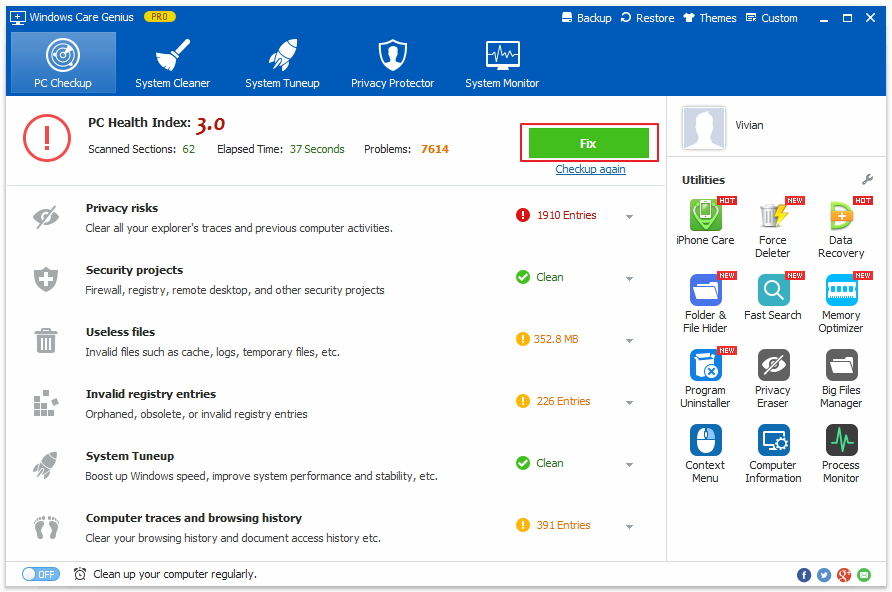
Sobald alle iCloud-bezogenen Dateien vorhanden sindvon Ihrem PC entfernt, laden Sie eine neue Version von iCloud herunter und installieren Sie sie. Dieses Mal werden Sie feststellen, dass die Installation ohne Fehler auf Ihrem Computer erfolgt.

Das ist alles, um den iCloud-Fehler 1722 während der Installation, Neuinstallation oder Aktualisierung von iCloud für Windows zu beheben. Wir hoffen, dass unsere Lösung Ihnen bei der Lösung Ihres Problems helfen wird.









